Oldja fel az Apple ID azonosítóját, távolítsa el a képernyőn megjelenő jelszót, kerülje meg az áttekintési időt.
- Nyissa fel az Apple ID-t
- Az iCloud aktiválási zár megkerülése
- Doulci iCloud feloldó eszköz
- Factory Az iPhone feloldása
- Az iPhone jelszó megkerülése
- Állítsa vissza az iPhone jelszavát
- Nyissa fel az Apple ID-t
- Oldja fel az iPhone 8 / 8Plus zárolását
- iCloud zár eltávolítása
- iCloud Unlock Deluxe
- iPhone Lock Screen
- Oldja fel az iPad zárolását
- Oldja fel az iPhone SE alkalmazást
- Oldja fel a Tmobile iPhone alkalmazást
- Távolítsa el az Apple ID jelszavát
2021 Új módszerek egy eszköz eltávolítására az Apple ID-ből
 Frissítve: Lisa Ou / 17. június 2021. 16:30
Frissítve: Lisa Ou / 17. június 2021. 16:30Apple ID-je intelligens kapcsolatot épít ki az Apple készülékei között. Ezenkívül védi a rájuk vonatkozó adatokat, ha rossz kezekbe kerülnek, és segíthet megtalálni őket, ha elvesznek. Az Apple ID-jéhez kapcsolt nem kívánt eszköz nem jelent semmi jót, sőt árthat magánéletének. Ez a bejegyzés arról fog beszélni, hogy miért van szüksége és hogyan távolítson el egy eszközt az Apple ID-ből. Elolvashatja ezt a bejegyzést, és megtudhatja, hogyan tekintheti meg az Apple ID-jéhez kapcsolódó eszközöket, és eldöntheti, hogy töröl-e egy eszközt a fiókjából.
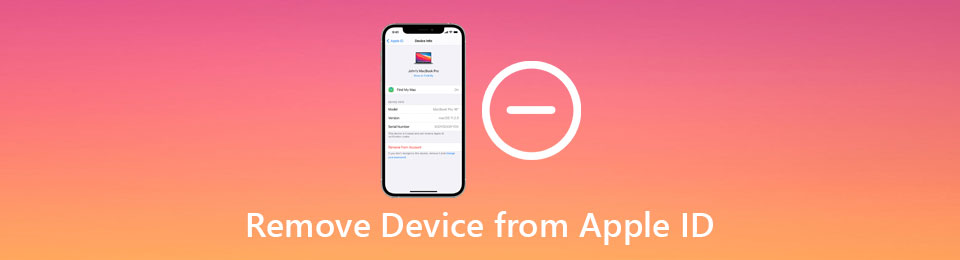

Útmutató
1. Az eszközök megtekintése és eltávolítása az Apple ID-ből
Lépések az eszköz eltávolításához az Apple ID-ből iOS rendszeren:
1 lépésÉrintse meg a beállítások alkalmazás (az a fogaskerék ikon).
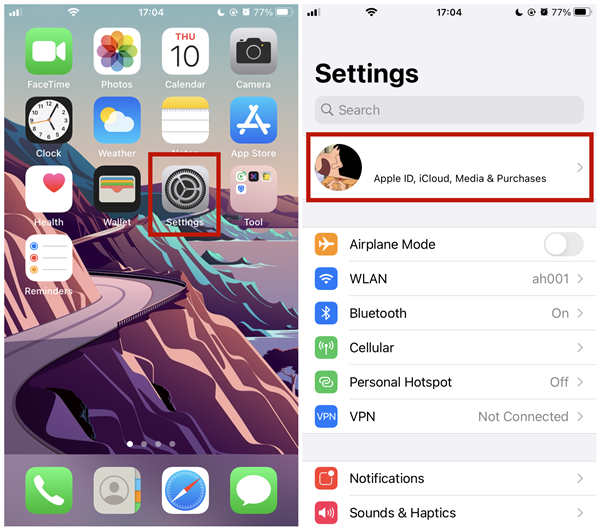
2 lépésKoppintson a [a neved] tetején beállítások képernyőn.
3 lépésGörgessen lefelé, és koppintson az eltávolítani kívánt eszközre.
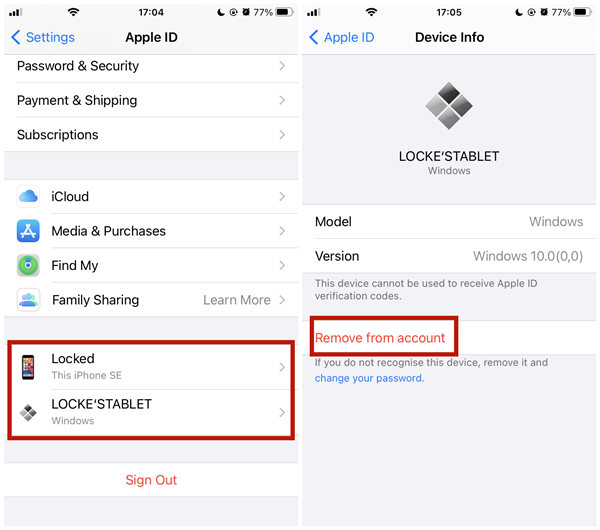
4 lépésÉrintse meg a Eltávolítás a fiókból gomb. Ezután meg kell erősíteni az eltávolítást. Csak érintse meg eltávolít az eszköz eltávolításához az Apple ID-ből.
Az eszköz eltávolításának lépései Apple Mac ID-jéről:
1 lépésKattintson az alma ikonra, majd írja be System Preferences.

2 lépésKattintson az Apple ID gombra az ablak jobb felső sarkában. Kattintson a gombra ICloud azonosító helyett Apple ID ha nem talál egy Apple ID gombot.

3 lépésA Apple ID felületén megtekintheti eszközeinek listáját a bal alsó sarokban. Kattintson az eltávolítani kívánt eszközre, majd az ablak fő mezőjében látni fogja az arra vonatkozó információkat.
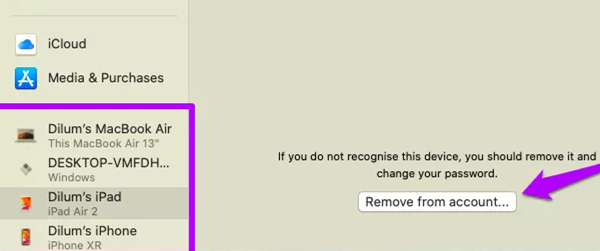
4 lépésKattintson az Eltávolítás a fiókból gomb. Ez megerősítő értesítést fog kérni. Csak kattintson a gombra eltávolít gombot az eszköz eltávolításához az Apple ID-ből.
Lépések egy eszköz eltávolítására az Apple ID-ből bármely webböngészőben
1 lépésLátogassa meg a https://www.icloud.com/ oldalt a böngészőben. A weboldal közepén adja meg Apple azonosítóját és jelszavát a fiókba való bejelentkezéshez.

2 lépésKattintson a fiókjának nevére a jobb felső sarokban, majd kattintson a gombra fiók beállításai.
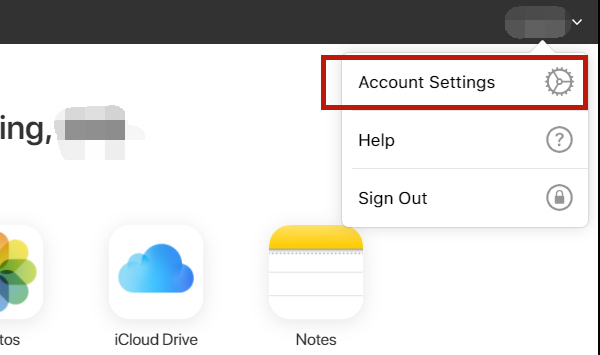
3 lépésA weboldal alsó részén található a Az én eszközöm az eszközöket bemutató szakasz. Kattintson arra az eszközre, amelyet el szeretne távolítani az Apple ID-jéből.
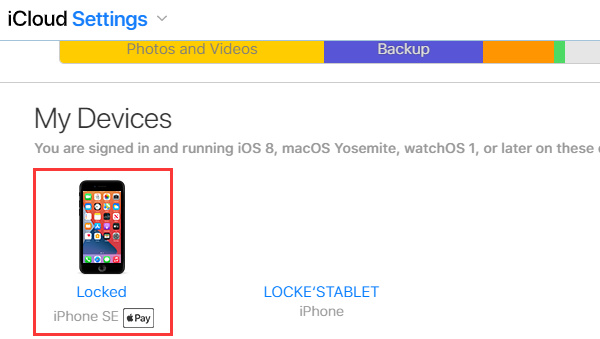
4 lépésA Eszközök akkor megjelenik az ablak. Kattintson a kereszt ikonra az eszköz eltávolításához az Apple ID-ből.
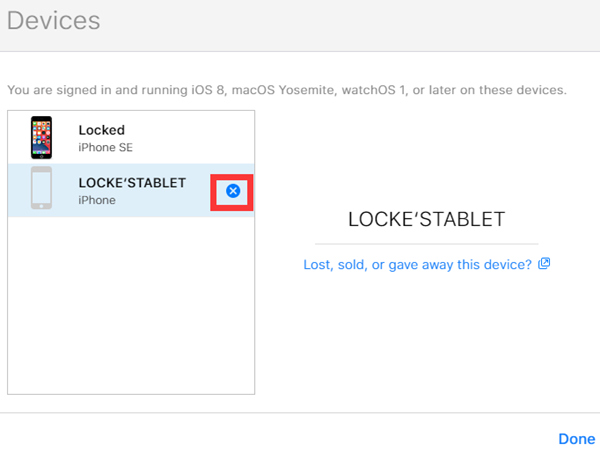
5 lépésEzután megerősítést kérnek tőled. Csak kattintson a gombra eltávolít gombot a megerősítéshez.
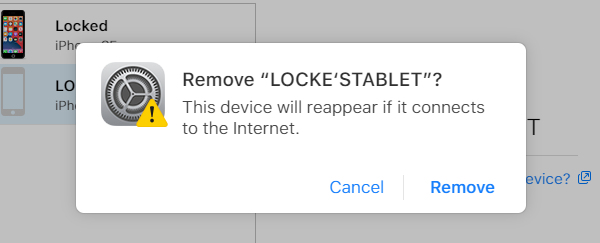
A FoneLab segít az iPhone képernyőjének feloldásában, eltávolítja az Apple ID-t vagy annak jelszavát, eltávolítja a képernyő idejét vagy korlátozási jelszavát másodpercben.
- Segít az iPhone képernyő feloldásában.
- Eltávolítja az Apple ID-t vagy annak jelszavát.
- Távolítsa el a képernyő idejét vagy a korlátozási jelszót másodpercben.
2. Miért kell eltávolítania az eszközöket az Apple ID-ből?
1. Nem ismeri fel az Apple ID-jéhez kapcsolt eszközt
Amikor látja, hogy van olyan eszköz, amelyet nem ismer, az Apple ID-jéhez van kapcsolva, ez azt jelenti, hogy valaki más tudja az Apple azonosítóját és jelszavát (vagy bejelentkezett fiókjába ezen az eszközön, de elfelejtette). Azonnal távolítsa el az eszközt az Apple ID-ről, és változtassa meg az Apple ID jelszavát.
2. Már nem használ Apple eszközt, de még nem akarja odaadni.
Az a Apple-eszköz, amelyet már nem használ, potenciális veszélyt jelenthet. Az eszköz pusztán a képernyő jelszavával megváltoztathatja az Apple ID jelszavát anélkül, hogy tudná az aktuálisat. Az ilyen esetek elkerülése érdekében távolítsa el az eszközt az Apple ID-jéből, és ez megakadályozhatja azt is, hogy az eszköz kétfaktoros hitelesítési kódokat kapjon.
3. A készülékét eladja vagy eladja.
Amikor el akarja adni vagy el akarja adni az Apple készülékét, meg kell távolítsa el az Apple ID-t és előzetesen törölje az összes tartalmat és beállítást, mert nem szeretné, hogy a fotói és egyéb privilégiumai mások számára elérhetőek legyenek.
3. Hogyan távolítsunk el egy eszközt az Apple ID-ből jelszó nélkül
Előfordulhat, hogy zavarja az Apple azonosítója, hogy nem tudja a jelszavát a készüléken, például amikor használt iPhone-t kapott. Ezután el kell távolítania az eszközt az Apple ID-ből, hogy szabadon használható legyen, és bejelentkezhessen rajta a saját Apple ID-jébe. De hogyan teheti meg a jelszó ismerete nélkül? Valójában a. Segítségével távolíthatja el FoneLab iOS feloldó. Itt vannak a legfontosabb jellemzői.
- Távolítsa el az iOS-eszközöket az Apple ID-ről a jelenlegi jelszó nélkül.
- Dolgozzon az összes iOS verzión, beleértve a legújabb iOS 14.6 verziót is
- Oldja fel a Touch ID és az Arc ID azonosítóját iOS-eszközökön.
A FoneLab segít az iPhone képernyőjének feloldásában, eltávolítja az Apple ID-t vagy annak jelszavát, eltávolítja a képernyő idejét vagy korlátozási jelszavát másodpercben.
- Segít az iPhone képernyő feloldásában.
- Eltávolítja az Apple ID-t vagy annak jelszavát.
- Távolítsa el a képernyő idejét vagy a korlátozási jelszót másodpercben.
Eszköz eltávolítása az Apple ID-ből a FoneLab iOS Unlocker alkalmazással:
1 lépésTelepítés és indítás FoneLab iOS feloldó. A fő felületen válassza a lehetőséget Távolítsa el az Apple ID-t.

2 lépésCsatlakoztassa iOS készülékét a számítógéphez egy megfelelő kábelen keresztül, és koppintson a ikonra Bízzon az eszközön, amikor erre kérik. Lehet, hogy itt kell megadnia a képernyő jelszavát is.

3 lépésA programnak automatikusan a következő felületre kell lépnie Távolítsa el az Apple ID-t. Ezután manuálisan kell elmenned a beállítások-[a neved]-Keresse meg a My lekapcsolni Find My Device funkciót, mielőtt a Rajt gombot továbblépni.

4 lépésEzután az iOS-eszköz újraindul. Ennek során a program automatikusan eltávolítja az eszközt az Apple ID-ből. Amikor az eszköz teljesen újraindul, és meglátja a sikerre vonatkozó értesítést a programban, meg fogja találni, hogy az eszköz mentes az Apple ID-től.

4. GYIK az eszköz eltávolításáról az Apple ID-ből
Hogyan hozzunk létre új Apple ID-t?
Nyissa meg a böngészőt, és keresse fel a https://appleid.apple.com/ webhelyet. A weboldal jobb felső sarkában megtalálhatja Hozza létre Apple ID-jét. Kattints rá. Kövesse az utasításokat az űrlap kitöltéséhez új Apple ID létrehozásához.
Mit csinál egy eszköz eltávolítása az Apple ID-ből?
Az Apple ID azonosítójához kapcsolt eszközön egy személy pusztán a képernyő jelszavát használhatja az eszköz feloldásához és az Apple ID jelszavának megváltoztatásához a jelenlegi jelszó nélkül. Az eszköz eltávolítása az Apple ID-ből megakadályozhatja annak megtörténését.
Hogyan állíthatom le két Apple eszközöm szinkronizálását?
Lépjen a Beállítások-[a neve]-iCloud elemre. Itt kikapcsolhatja az eszköz szinkronizálását. Megfontolhatja egy másik Apple ID létrehozását is, hogy különböző Apple ID-ket használhasson eszközein, és az adatok ne keveredjenek össze.
Ha talál egy olyan eszközt, amelyet nem ismer fel az Apple ID azonosítójához kapcsolva, vagy ha le szeretné állítani egy Apple-eszköz használatát, el kell távolítania az eszközt az Apple ID-jából. Ezt megteheti iPhone-on, iPaden, iPod Touchon, Mac-en és sok más olyan eszközön, amely képes webböngészőt használni az ebben a bejegyzésben található utasításokat követve.
A FoneLab segít az iPhone képernyőjének feloldásában, eltávolítja az Apple ID-t vagy annak jelszavát, eltávolítja a képernyő idejét vagy korlátozási jelszavát másodpercben.
- Segít az iPhone képernyő feloldásában.
- Eltávolítja az Apple ID-t vagy annak jelszavát.
- Távolítsa el a képernyő idejét vagy a korlátozási jelszót másodpercben.
